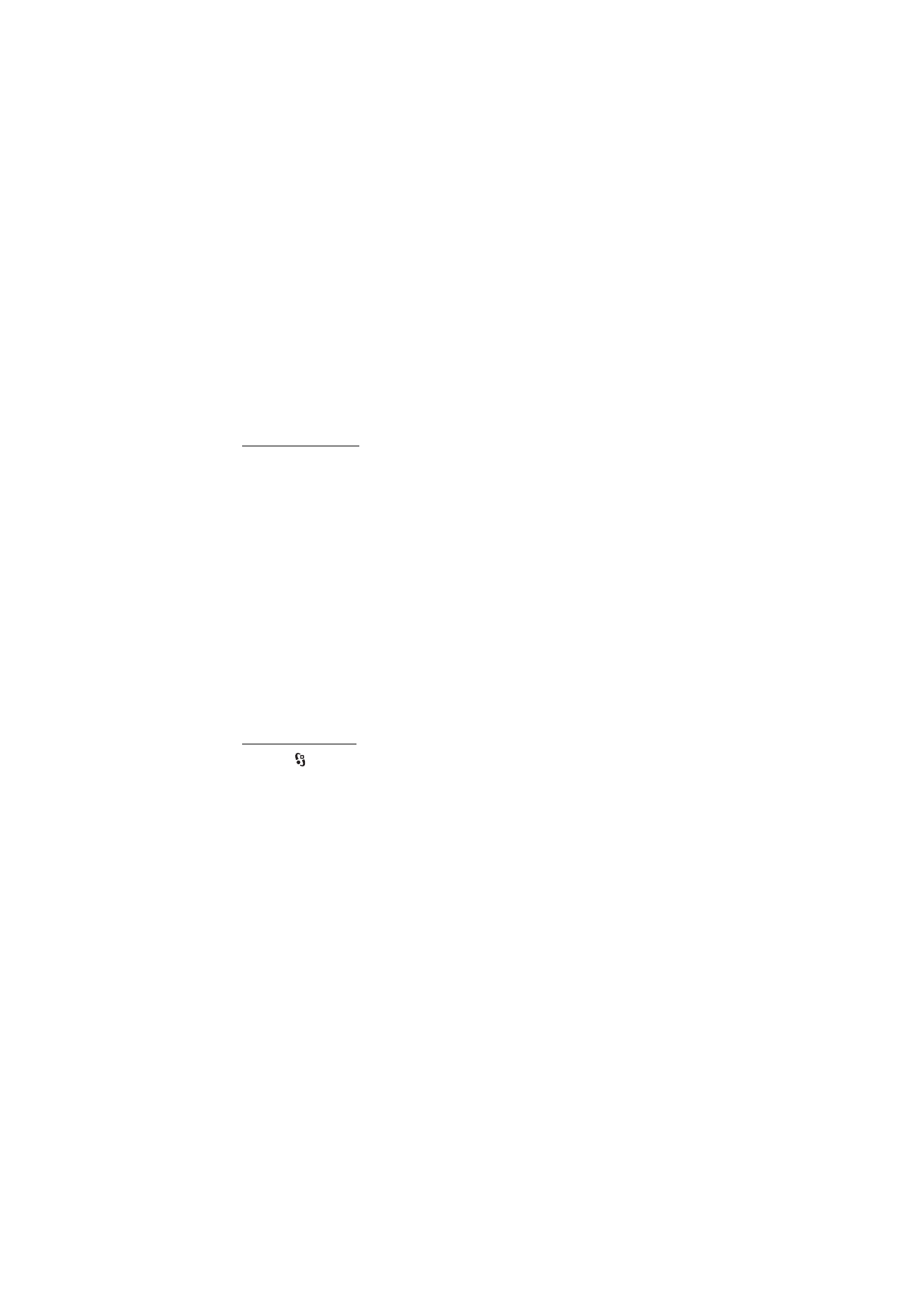
Kaarten bekijken
Selecteer >
Kaarten
; of druk op Mijn eigen toets. Zie ’Mijn eigen toets’
op pag. 17.
Wanneer u Kaarten voor de eerste keer gebruikt, moet u mogelijk een
mobiel toegangspunt selecteren om kaartgegevens voor uw huidige locatie
te downloaden. Selecteer
Opties
>
Instrumenten
>
Instellingen
>
Internet
>
Netwerkbestemming
als u het standaardtoegangspunt later wilt wijzigen.
Als u een bericht wilt ontvangen als het apparaat wordt aangemeld bij een
ander netwerk dan uw eigen thuisnetwerk, selecteert u
Opties
>
Instrumenten
>
Instellingen
>
Internet
>
Roaming-waarschuwing
>
Aan
. Neem contact op met
uw netwerkprovider voor de details en kosten van roaming.
De indicator voor gegevensoverdracht toont de gebruikte internetverbinding
en de hoeveelheid overgebrachte gegevens sinds u de toepassing hebt gestart.
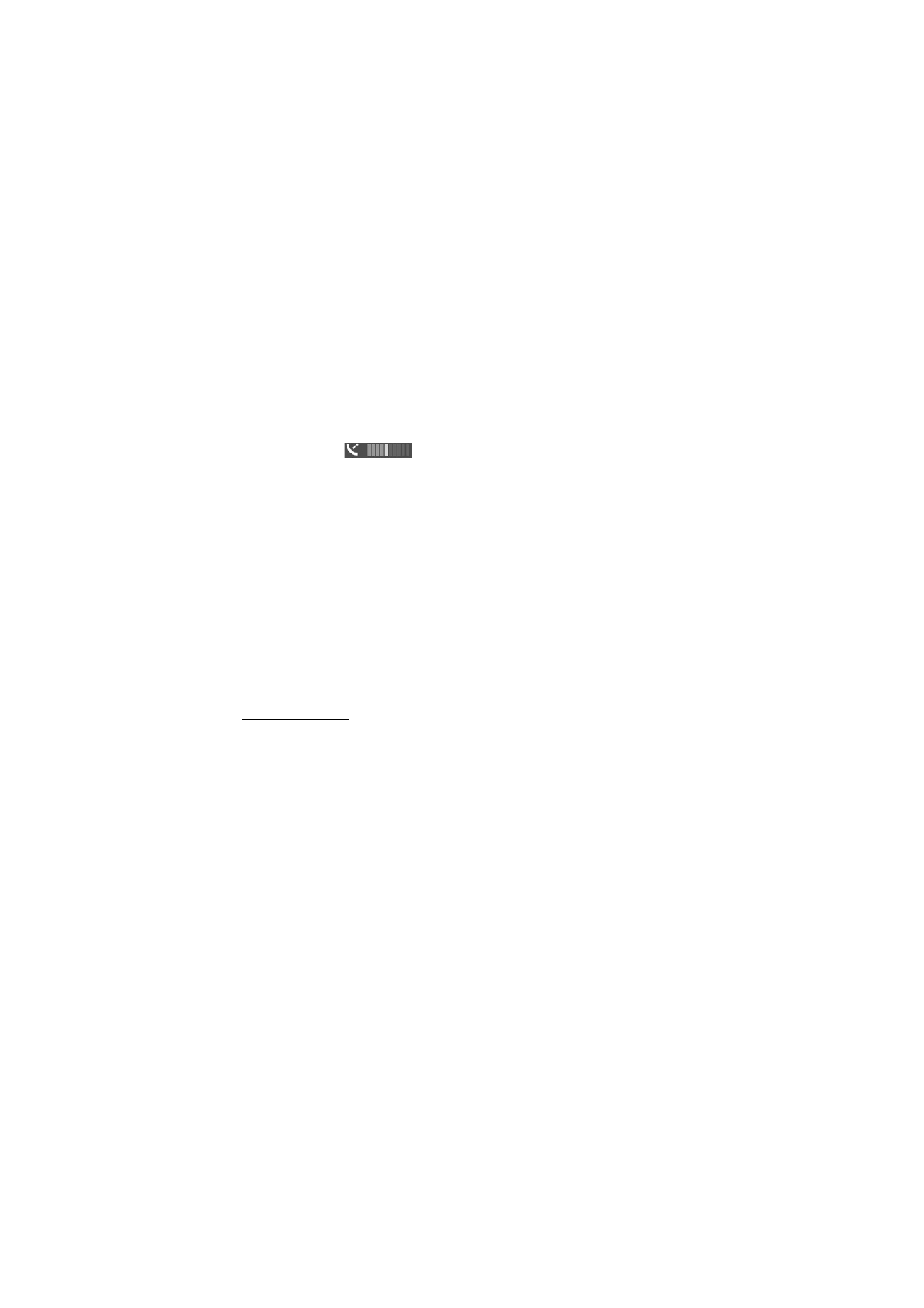
31
P o s i t i o n e r i n g
Bijna alle digitale cartografie is niet helemaal accuraat en volledig. Vertrouw nooit
uitsluitend op de cartografie die u voor dit apparaat hebt gedownload.
Op het moment dat u Kaarten opent, wordt de hoofdstad weergegeven van het
land waarin u zich bevindt of de locatie die tijdens de laatste sessie is opgeslagen.
De kaart van de locatie wordt, indien nodig, ook gedownload.
Als u een GPS-verbinding tot stand wilt brengen en wilt inzoomen op de laatst
bekende locatie, drukt u op 0 of selecteert u
Opties
>
Mijn positie
.
Een GPS-indicator
rechts onder aan het scherm toont de
beschikbaarheid en sterkte van het satellietsignaal. Een streepje geeft één
satelliet aan. Zodra het apparaat voldoende gegevens via de satelliet ontvangt
om een GPS-verbinding tot stand te brengen, wordt de balk groen. Het apparaat
moet signalen van minstens vier satellieten ontvangen om de coördinaten van uw
locatie te kunnen berekenen. Na de initiële berekening zijn de signalen van drie
satellieten mogelijk voldoende.
Druk op * of op # om in of uit te zoomen. Gebruik de bladertoetsen om over de
kaart te bewegen. Een nieuwe kaart wordt automatisch gedownload als u naar
een gebied bladert dat niet valt onder de reeds gedownloade kaarten. Zie ’Kaarten
downloaden’ op pag. 32. De kaarten zijn gratis, maar bij het downloaden worden
mogelijk grote hoeveelheden gegevens via het netwerk van de serviceprovider
verzonden. Neem contact op met de serviceprovider voor meer informatie over de
kosten voor gegevensoverdracht. De kaarten worden automatisch opgeslagen in
het apparaatgeheugen of op een compatibele geheugenkaart (indien geplaatst).